Lapisan Grafik 3D di mimoLive memungkinkan Anda menyajikan data secara visual dalam ruang tiga dimensi. Layer ini mendukung berbagai jenis grafik dan opsi tampilan yang dapat disesuaikan untuk memenuhi berbagai kebutuhan presentasi.
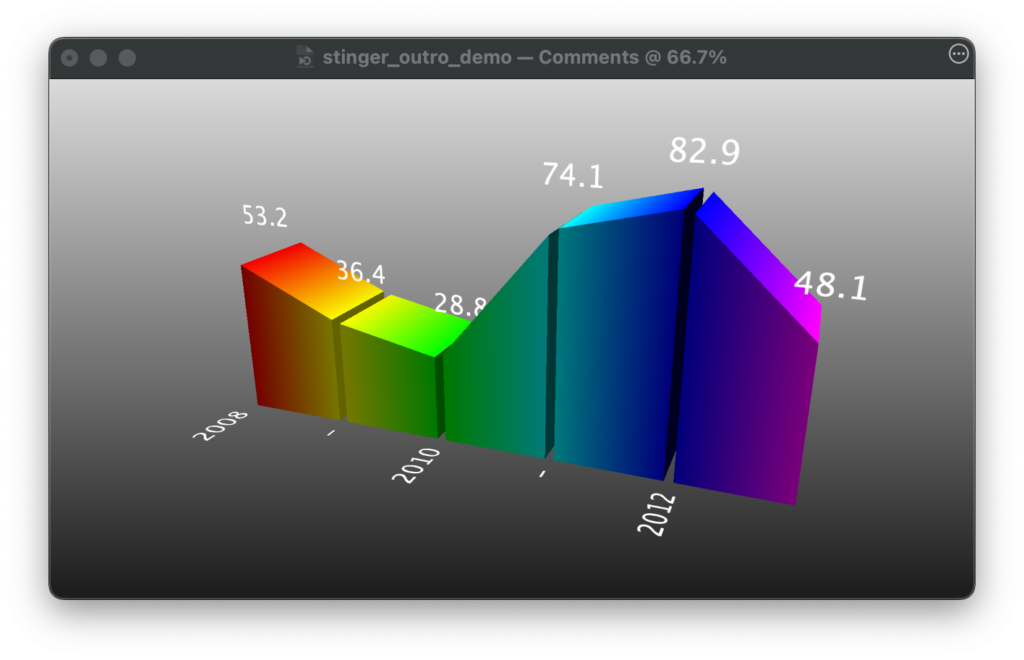
Varian Lapisan
Varian layer memungkinkan Anda membuat pengaturan yang berbeda untuk layer yang sama, seperti data, warna, atau animasi yang unik. Tidak ada batasan jumlah varian yang dapat Anda buat, sehingga memberikan fleksibilitas untuk produksi langsung. Baca lebih lanjut tentang varian layer di sini.
Varian Antarmuka Pengguna
- Dalam tumpukan lapisan, semua varian yang ada dicantumkan. Anda dapat memperluas atau menciutkan daftar ini dengan mengeklik tombol chevron atas / bawah di samping nama layer.
- Dalam tumpukan lapisan, semua yang ada varian lapisan terdaftar, dengan indikator yang menunjukkan apakah varian tersebut sedang aktif.
- Panah kiri/kanan di bawah jendela pratinjau memungkinkan Anda menavigasi berbagai varian.
- Di dalam pusatnama varian yang saat ini dipilih ditampilkan.
- The plus (+) dan minus (-) Tombol di sebelah kanan memungkinkan Anda menambah atau menghapus varian.
Event: Anda dapat menautkan aktivasi layer ke acara tertentu, yang akan mengotomatiskan proses menampilkan logo sponsor berdasarkan pemicu tertentu selama siaran Anda.
Pemicu
Pintasan Google
Anda dapat menetapkan penekanan tombol dan peristiwa untuk mengalihkan layer dan varian layer. Hal ini memungkinkan Anda mengontrol penampilan layer dan/atau variannya.
Jika keystroke ditetapkan ke suatu varian, tombol akan muncul sebagai indikator abu-abu kecil di sebelah tombol Live dalam daftar varian. Pengaturan ini memudahkan untuk mengelola dan beralih di antara berbagai versi layer selama siaran langsung.
Acara
Anda juga dapat mengontrol layer atau varian berdasarkan peristiwa. Dengan menu tarik-turun, Anda dapat menetapkan salah satu peristiwa berikut:
- Tidak ada
- Langsung di Acara Mulai
Saat Anda menekan tombol Start Show tombol layer beralih ke LIVE. - Pemicu Langsung di Ujung
Layer beralih ke LIVE ketika tombol Stop Tombol Tampilkan ditekan. - Mati pada Pemicu Akhir
Lapisan beralih ke OFF ketika tombol Stop Tombol Tampilkan ditekan.
Pengaturan Konten
- Nilai-nilai: Titik data yang menentukan grafik Anda. Contoh nilai: 36,4, 28,8, 74,1, dll.
- Label: Label teks untuk kategori atau periode waktu (misalnya, 2008, 2010).
- Skema Warna: Dapat disesuaikan. Anda dapat menggunakan tabel warna yang sudah ditetapkan sebelumnya atau menentukan warna individual untuk setiap titik data.
Penampilan
- Jenis Grafik: Tetapkan ke "Mountain" dalam kasus ini, tetapi dapat diubah ke "Bars" untuk grafik batang.
- Teks: Menyesuaikan jenis huruf dan ukuran untuk label dan nilai. Contoh: LucidaGrande, ukuran 37.
Pengaturan Geometri
- Lebar, Tinggi, Kedalaman: Menyesuaikan dimensi grafik.
- Kesenjangan: Menyesuaikan ruang antara titik data (ditetapkan sebagai persentase).
- Posisi X, Y: Mengontrol posisi grafik.
- Rotasi X, Y, Z: Memungkinkan rotasi grafik dalam ruang 3D. Contoh: Rotasi Y diatur ke -21,12, dan Rotasi X ke 20,56.
Animasi
- Masuk & Keluar: Menentukan bagaimana grafik beranimasi ketika masuk atau keluar dari layar.
- Durasi: Menetapkan panjang animasi (misalnya, 2 detik).
- Durasi Latar Belakang: Menetapkan panjang animasi, default 0,5 detik.
Latar Belakang
- Jenis Latar Belakang: Memilih jenis latar belakang untuk grafik (misalnya, gradien). Contoh: Gradien dari Atas ke Bawah (Gradien T ke B).

